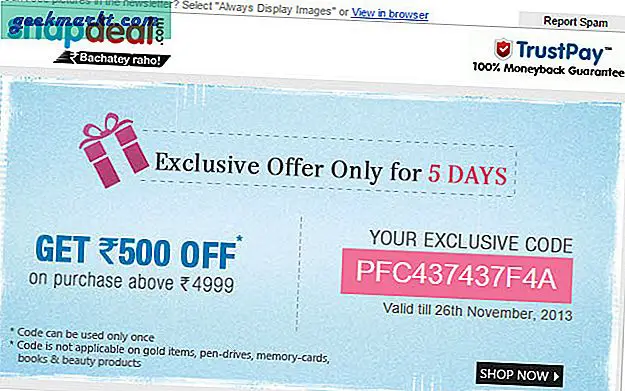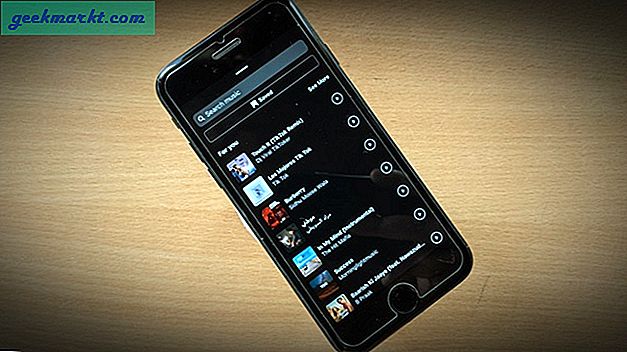ไม่กี่วันก่อนหน้านี้ฉันพบปัญหาว่า Nexus 7 ของฉันไม่เชื่อมต่อบนพีซีผ่าน USB สำหรับฉันมันเกิดขึ้นในขณะที่ฉันพยายามปลดล็อกตัวโหลดบูต แต่อาจเกิดขึ้นได้จากหลายสาเหตุเช่นการใช้สมาร์ทโฟนหลายเครื่องบนพีซีเครื่องเดียวกันเป็นต้นเมื่อฉันค้นหาวิธีแก้ปัญหาบนเว็บฉันพบว่ามีคนจำนวนมากแบ่งปันปัญหาเดียวกัน สาเหตุที่เกิดขึ้นเนื่องจากไดรเวอร์ nexus 7 ไม่ได้รับการติดตั้งบนพีซีของคุณอย่างถูกต้อง

ในบทความนี้ฉันจะพูดถึงวิธีแก้ปัญหาเล็กน้อยในการเชื่อมต่อ Nexus 7 ที่ไม่เชื่อมต่อกับพีซี
แนวทางแก้ไข I
ลองเชื่อมต่อกับคอมพิวเตอร์เครื่องอื่นหรือด้วย Nexus 7 USB กับพีซีเครื่องอื่น หากปัญหาไม่ได้รับการแก้ไขให้ย้ายไปที่แนวทางแก้ไขปัญหาถัดไป
โซลูชัน II
ลองตัวเลือก ptp แทน mtp. ตอนนี้นี่เป็นวิธีแก้ปัญหาชั่วคราวสำหรับ Nexus 7 ที่ไม่ได้เชื่อมต่อกับพีซีและอาจใช้งานได้สำหรับบางคน แต่ใช้ได้กับฉันและฉันใช้มานานจนพบวิธีแก้ปัญหาถาวรหากคุณไปที่การตั้งค่า> ที่เก็บข้อมูล> แตะที่ จุดแนวตั้ง 3 จุดบนขวาและเลือกการเชื่อมต่อ usb
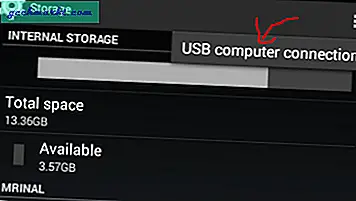
โดยค่าเริ่มต้น mtp (โปรโตคอลการถ่ายโอนสื่อ) จะถูกเลือก แต่เมื่อฉันเลือก ptp (โปรโตคอลการถ่ายโอนรูปภาพ) อุปกรณ์ของฉันถูกตรวจพบในพีซีของฉัน คุณจะไม่เห็นอุปกรณ์ของคุณเป็นการ์ด SD แต่เป็นอุปกรณ์กล้องถ่ายรูปและเข้าถึงได้เฉพาะโฟลเดอร์ DCIM เท่านั้น PTp ให้คุณย้ายรูปภาพระหว่างพีซีและเน็กซัสเท่านั้น แต่คุณสามารถถ่ายโอนไฟล์ใด ๆ ได้เช่นกันเพียงแค่เพิกเฉยต่อคำเตือนที่คุณแจ้งไว้ รับและคลิกตกลง
โซลูชันที่สาม
คุณสามารถลองถ่ายโอนไฟล์โดยใช้ wifi ได้เช่นกันมีแอพมากมายใน play store แต่ฉันพบว่า Airdroid และ ES file Explorer ดีที่สุดและขีด จำกัด การถ่ายโอนไฟล์นั้นเร็วกว่าการเชื่อมต่อสายเคเบิลทั่วไปมาก
คุณยังสามารถใช้ไคลเอนต์ torrent เช่น bit torrent sync ซึ่งจะสร้างโฟลเดอร์แชร์บนพีซีและอุปกรณ์ของคุณดังนั้นสิ่งใดก็ตามที่อยู่ในโฟลเดอร์ที่แชร์นั้นจะได้รับการซิงค์ในทั้งสองระบบและส่วนที่ดีที่สุดคือไม่มีเซิร์ฟเวอร์ของบุคคลที่สามเข้ามาเกี่ยวข้อง
โซลูชัน IV
ฉันพบวิธีแก้ปัญหาถาวรของ Nexus 7 ที่ไม่เชื่อมต่อกับพีซีผ่าน usb โดย การติดตั้งไดรเวอร์ Nexus 7 ใหม่. ตามที่ระบุไว้ก่อนที่ปัญหานี้จะเกิดขึ้นเมื่อระบบของคุณไม่สามารถจดจำไดรเวอร์อุปกรณ์ได้อย่างถูกต้องฉันพบว่าวิธีนี้ไม่สามารถพิสูจน์ได้อย่างสมบูรณ์ แต่ด้วยการทดสอบและเล่นรอบ ๆ คุณสามารถกำหนดค่าไดรเวอร์อุปกรณ์และทำให้มันทำงานได้อย่างง่ายดาย ทำตามขั้นตอนต่อไปนี้
โดยไม่ต้องเชื่อมต่อ N7 กับพีซีก่อนตัวเลือกการดีบัก USB คุณสามารถทำได้โดยไปที่การตั้งค่า> ตัวเลือกสำหรับนักพัฒนา> ยกเลิกการเลือกการดีบัก USB
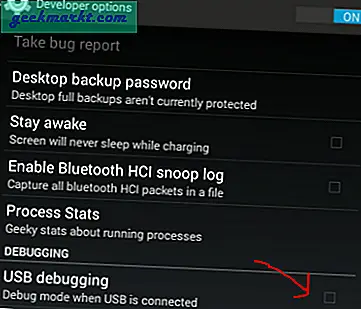
ตอนนี้เปิดตัวเลือก MTP จากการตั้งค่า> ที่เก็บข้อมูล> แตะที่ด้านบนขวา 3 จุดแนวตั้งและเลือกการเชื่อมต่อ usb
บนพีซีของคุณไปที่ตัวจัดการอุปกรณ์โดยไปที่ (คอมพิวเตอร์ของฉัน> คลิกขวาแล้วเลือกจัดการ> เลือกตัวจัดการอุปกรณ์) ลบอุปกรณ์ "Android" ใด ๆ ในตัวจัดการอุปกรณ์และลบไดรเวอร์อื่น ๆ ด้วย
ตอนนี้เสียบ N7 กับพีซีของคุณผ่านสาย USB แล้วหากคุณโชคดีคุณจะเห็นการติดตั้งไดรเวอร์อุปกรณ์และทุกอย่างจะกลับมาเป็นปกติ
แต่ถ้า ไม่มีอะไรเกิดขึ้น จากนั้นคุณสามารถลองอัปเดตไดรเวอร์อุปกรณ์นี่คือสิ่งที่ใช้ได้ผลสำหรับฉันและก็ใช้ได้ผลกับคุณเช่นกันหากไม่มีสิ่งใดที่กล่าวถึงข้างต้นสำหรับคุณ
ไปที่ตัวจัดการอุปกรณ์ในขณะที่อุปกรณ์ของคุณเชื่อมต่อกับพีซีของคุณและภายใต้ (สื่อพกพาหรือ Android) ให้เลือกอุปกรณ์ N7 ของคุณ (คุณจะเห็นเครื่องหมายข้อผิดพลาดสีเหลืองอยู่ข้างหน้า)> คลิกขวาและอัปเดตไดรเวอร์ หากคุณไม่พบไดรเวอร์ออนไลน์ให้ดาวน์โหลดแบบฟอร์มไดรเวอร์ USB ด้วยตนเองที่นี่และอัปเดต แล้ว รีบูตเครื่องคอมพิวเตอร์และเชื่อมต่ออุปกรณ์อีกครั้ง ตอนนี้พีซีของคุณจะตรวจพบอุปกรณ์ของคุณ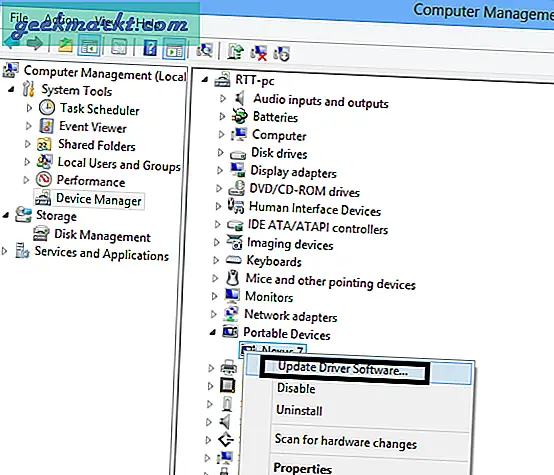
การอัปเดตไดรเวอร์ได้ผลสำหรับฉันและจะใช้ได้ผลกับคุณเช่นกัน ฉันรู้ว่าคำแนะนำเหล่านี้อาจฟังดูสับสนเล็กน้อยในตอนแรก แต่อย่างที่ฉันพูดไปเมื่อเล่นกับการตั้งค่าเหล่านี้และรีบูตคุณสามารถทำให้มันใช้งานได้ หากคุณยังคงประสบปัญหาใด ๆ Nexus 7 ไม่ได้เชื่อมต่อกับพีซีผ่าน usbเพียงแจ้งให้เราทราบเราจะพยายามอย่างเต็มที่เพื่อแก้ไขปัญหาของคุณ
คุณยังสามารถใช้วิธีที่ยอดเยี่ยมอื่น ๆ ในการเชื่อมต่ออุปกรณ์ Android กับพีซีเช่น Nexus 7 Sync กับพีซีโดยใช้ Airdroid และ ES file explore นอกจากนี้คุณยังสามารถดูวิดีโอเกี่ยวกับ 5 วิธียอดนิยมในการเชื่อมต่อโทรศัพท์ Android กับพีซี